Einfach Anhangsnamen in einer Outlook-E-Mail in die Zwischenablage kopieren
Kutools für Outlook
Standardmäßig gibt es in Outlook keine Funktion, die beim direkten Kopieren von Anhangsnamen in einer E-Mail hilft. Wenn Sie alle Anhangsnamen einer E-Mail in Outlook auflisten oder kopieren möchten, könnte die VBA-Methode Ihnen helfen, ansonsten müssen Sie die Namen manuell eingeben. Hier sei das Hilfsprogramm „Namen kopieren“ von Kutools für Outlook sehr empfohlen. Mit dieser Funktion können Sie mit einem einzigen Klick die Namen der ausgewählten oder aller Anhänge einer E-Mail einfach in die Zwischenablage kopieren. Danach drücken Sie einfach die Tasten Strg + V, um sie an beliebige andere Stellen einzufügen.
Kopieren der Namen der ausgewählten oder aller Anhänge in einer E-Mail
Bitte gehen Sie wie folgt vor, um die Namen der ausgewählten oder aller Anhänge in einer E-Mail in Outlook zu kopieren.
Alle Anhangsnamen in einer E-Mail kopieren
1. Wählen Sie eine E-Mail mit Anhängen aus, deren Dateinamen Sie alle kopieren werden.
2. Klicken Sie auf Kutools Plus > Anhangswerkzeuge > Namen kopieren.

3. Dann erscheint ein Kutools für Outlook Dialogfeld, bitte klicken Sie auf die Schaltfläche OK.
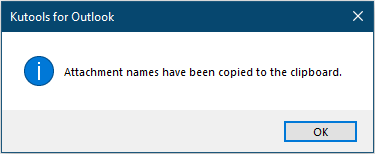
Jetzt sind alle Anhangsnamen in der ausgewählten E-Mail in die Zwischenablage kopiert. Sie können sie nach Bedarf an beliebige andere Stellen einfügen.
Ausgewählte Anhangsnamen in einer E-Mail kopieren
Abgesehen vom Kopieren aller Anhangsnamen in einer E-Mail ermöglicht Ihnen diese Funktion auch, nur die ausgewählten Anhangsnamen in einer E-Mail zu kopieren. Bitte gehen Sie wie folgt vor.
1. Wählen Sie eine E-Mail mit Anhängen aus, deren spezifische Dateinamen Sie kopieren werden.
2. Wählen Sie im Lesefenster einen Anhang oder mehrere Anhänge (durch gedrückt halten der Strg-Taste) aus, deren Namen Sie kopieren möchten, klicken Sie mit der rechten Maustaste und wählen Sie Namen kopieren (KUTOOLS) aus dem Kontextmenü.

Oder Sie können unter dem Reiter Anhangswerkzeuge auf Kutools > Namen kopieren klicken, um die ausgewählten Anhangsnamen zu kopieren.

Hinweis: Sie können auch Anhangsnamen beim Verfassen einer E-Mail kopieren.
- 1. Klicken Sie im Nachrichtenfenster auf Kutools > Namen kopieren, um alle angehängten Dateinamen zu kopieren.
- 2. Sie können einen Anhang oder mehrere Anhangsnamen kopieren, indem Sie den Anhang/die Anhänge auswählen und dann klicken Kutools > Namen kopieren.

Demo: Einfaches Kopieren von Anhangsnamen in einer Outlook-E-Mail
Entdecken Sie im Video die Kutools / Kutools Plus Registerkarte – vollgepackt mit leistungsstarken Funktionen, einschließlich kostenloser KI-Tools! Testen Sie alle Funktionen 30 Tage lang kostenlos und ohne Einschränkungen!
Beste Office-Produktivitätstools
Eilmeldung: Kutools für Outlook veröffentlicht kostenlose Version!
Erleben Sie das brandneue Kutools für Outlook mit über100 unglaublichen Funktionen! Jetzt herunterladen!
📧 E-Mail-Automatisierung: Automatische Antwort (verfügbar für POP und IMAP)/E-Mail senden planen/Automatische CC/BCC nach Regel beim Senden von E-Mail/Automatische Weiterleitung (Erweiterte Regeln) /Begrüßung automatisch hinzufügen/E-Mails mit mehreren Empfängern automatisch in einzelne E-Mails aufteilen...
📨 E-Mail-Management: E-Mail zurückrufen/Betrugs-E-Mails nach Betreff und anderen Kriterien blockieren/Duplikate löschen/Erweiterte Suche/Ordner organisieren...
📁 Anhänge Pro:Stapel speichern/Stapel ablösen/Stapel komprimieren/Automatisch speichern/Automatisch abtrennen/Automatische Komprimierung...
🌟 Interface-Magie: 😊Mehr schöne und coole Emojis /Benachrichtigung bei wichtigen E-Mails/Outlook minimieren statt schließen...
👍 Ein-Klick-Genies: Allen mit Anhängen antworten /Anti-Phishing-E-Mails/🕘Zeitzone des Absenders anzeigen...
👩🏼🤝👩🏻 Kontakte & Kalender: Stapel Kontakt aus ausgewählten E-Mails hinzufügen/Kontaktgruppe in einzelne Gruppen aufteilen/Geburtstagserinnerung entfernen...
Verwenden Sie Kutools in Ihrer bevorzugten Sprache – unterstützt Englisch, Spanisch, Deutsch, Französisch, Chinesisch und über40 weitere!


🚀 Ein-Klick-Download — alle Office-Add-Ins verfügbar
Dringend empfohlen: Kutools für Office (5-in-1)
Mit einem Klick laden Sie fünf Installationsprogramme gleichzeitig herunter — Kutools für Excel, Outlook, Word, PowerPoint und Office Tab Pro. Jetzt herunterladen!
- ✅ Ein-Klick-Komfort: Laden Sie alle fünf Installationspakete in nur einem Schritt herunter.
- 🚀 Für jede Office-Aufgabe bereit: Installieren Sie die benötigten Add-Ins genau dann, wenn Sie sie brauchen.
- 🧰 Enthalten: Kutools für Excel / Kutools für Outlook / Kutools für Word / Office Tab Pro / Kutools für PowerPoint
